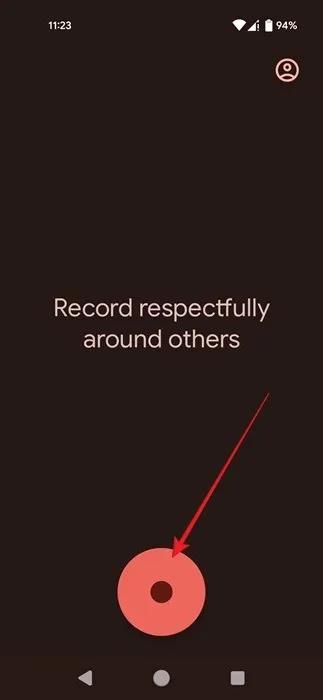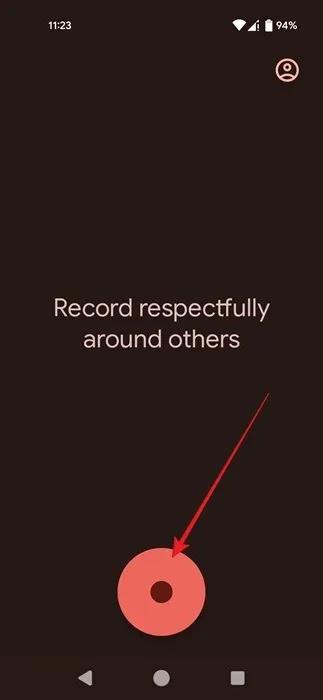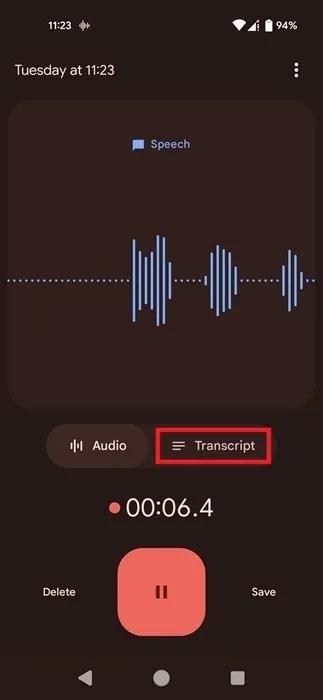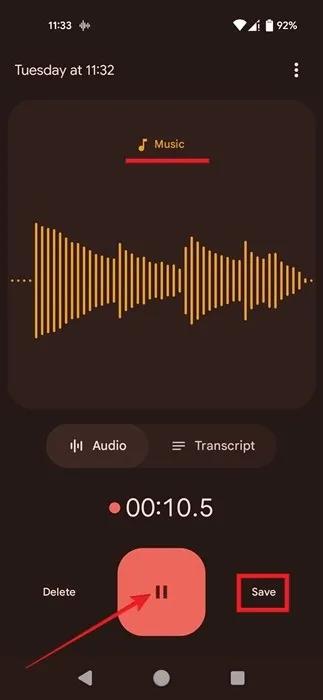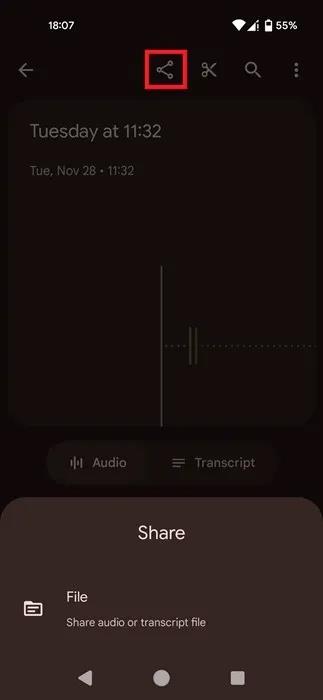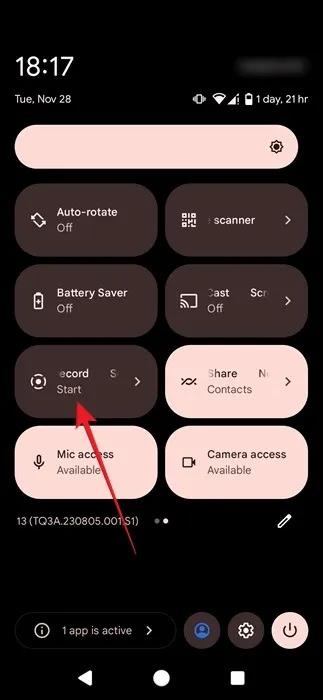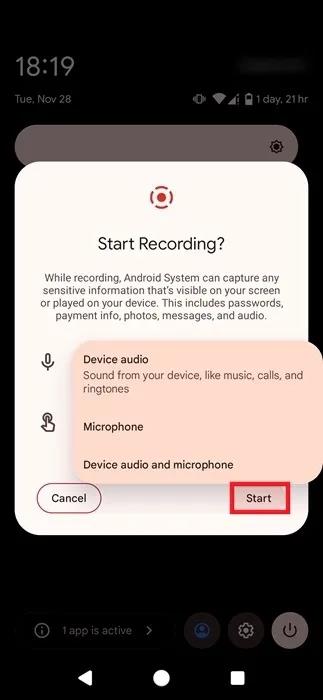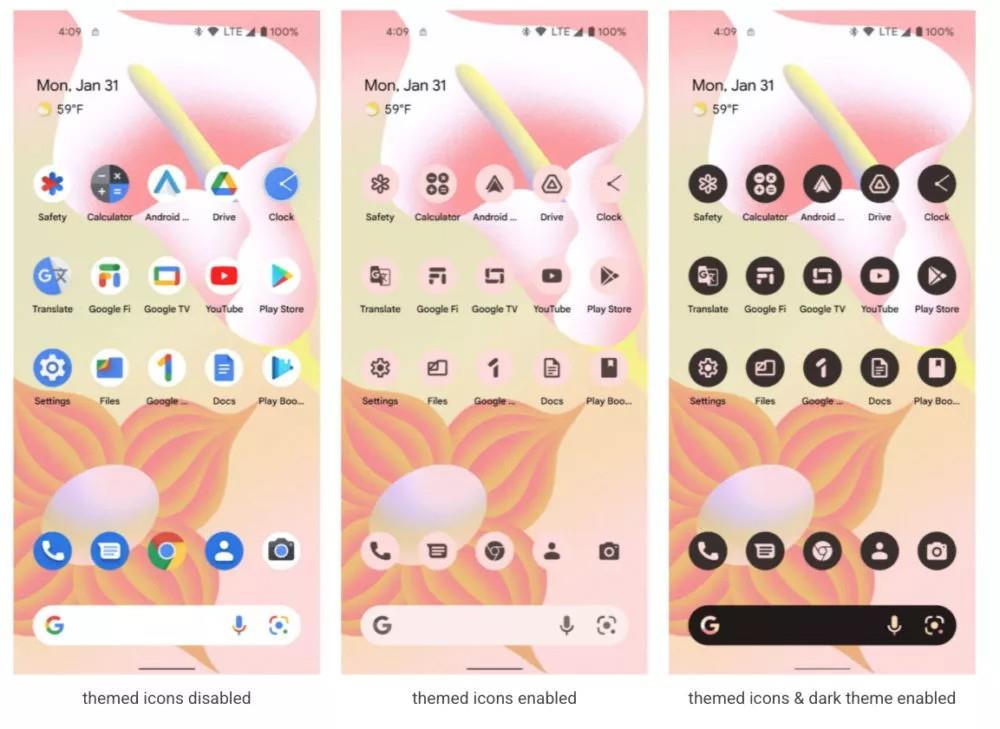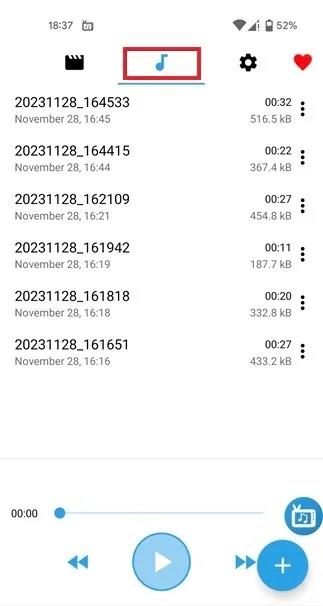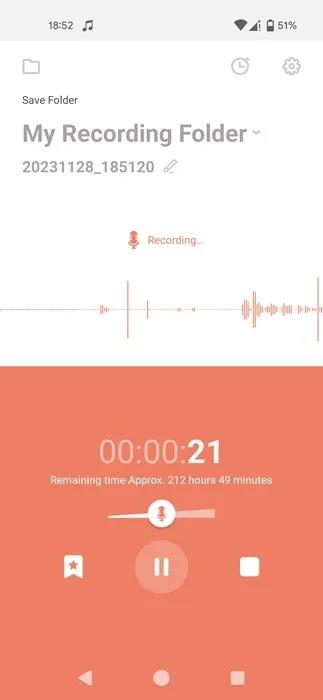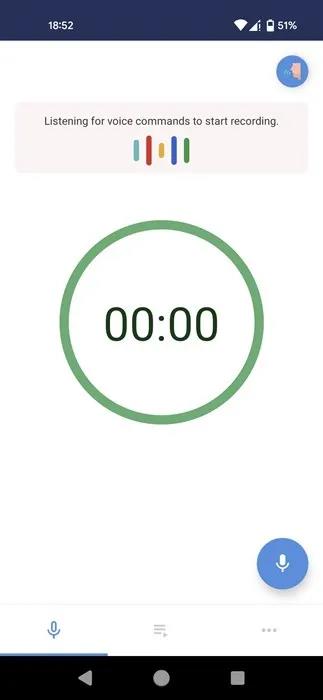Voit tallentaa ääntä helposti, jos sinulla on Android-puhelin. Useimmissa nykyisissä malleissa on sisäänrakennettu lisävaruste, mutta on monia muita tapoja saavuttaa samat tulokset – ja useimmat ovat ilmaisia. Jos haluat tietää kuinka äänittää ääntä Androidilla , lue parhaat menetelmät.
1. Tallenna ääntä Google Recorder -sovelluksella
Helpoin tapa aloittaa tallennus on käyttää Android-äänitallenninsovellusta. Puhelinmallista riippuen Google Recorder -sovellus voi olla esiasennettuna. Jos näin ei ole, yritä etsiä vaihtoehtoja puhelimesi sovellusluettelosta. Tämä opas käyttää Googlen asetuksia, jotka ovat oletuksena käytettävissä näytetyssä Pixel-puhelimessa.
Avaa Google Recorder -sovellus ja aloita tallennus napauttamalla alareunassa olevaa pyöreää mikrofonipainiketta. Sinun on ehkä annettava sovellukselle lupa käyttää Android-mikrofoniasi.
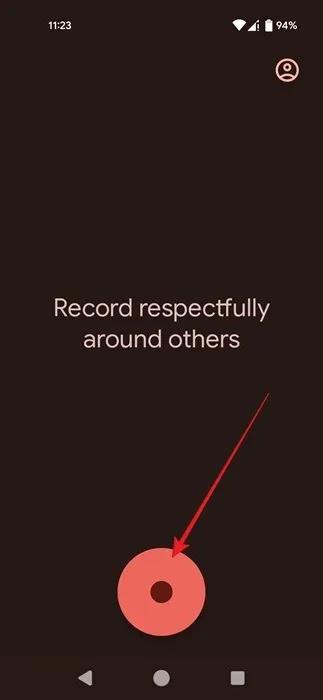
Napauta mikrofonipainiketta Google Recorder -sovelluksessa.
Aloita puhuminen mikrofoniin äänittääksesi äänesi. Mikrofoni sijaitsee yleensä puhelimen alaosassa, joten varmista, että puhut siihen suuntaan, mutta älä pidä puhelinta liian lähellä.
Kun puhut, huomaa, että voit vaihtaa Litteraattiin ja nähdä puheesi tekstiversion.
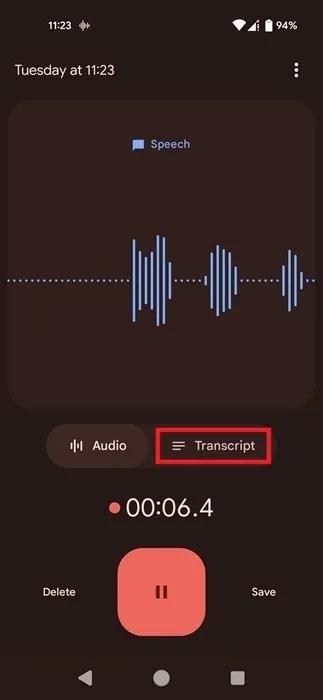
Vaihda Litteraatti-välilehteen Google Recorder -sovelluksessa.
Jos äänität ulkoista äänilähdettä, osoita puhelimesi mikrofoni äänilähdettä kohti.
Kun tallennat sovelluksesta (kuten Spotifysta tai Youtubesta ), sinun ei tarvitse tehdä mitään muuta. Google Recorder -sovellus havaitsee, tallennatko musiikkia, ja optimoi tulokset sen mukaan.
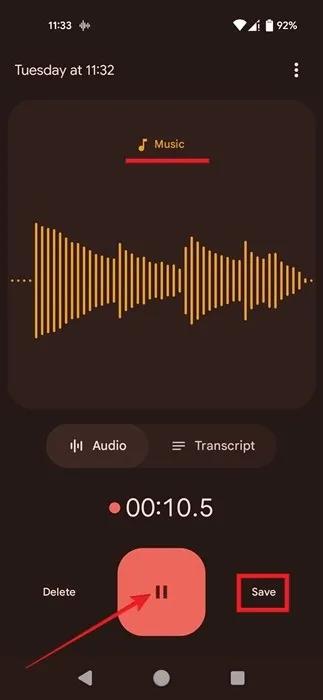
Musiikin tallennuksen lopettaminen Google Recorder -sovelluksessa.
Kun lopetat tallennuksen, paina Tauko- painiketta ja paina sitten Tallenna .
Seuraavalla näytöllä näet kaikki tähän mennessä tallentuksesi. Google Recorder -sovelluksella voit jopa muokata näitä tallenteita, jos sinun on leikattava niitä.
Tallenteiden jakaminen .M4A-muodossa erilaisten viesti- tai sosiaalisten sovellusten kanssa on myös helppoa. Valitse tallenne ja napauta sitten Jaa -kuvaketta yläreunassa.
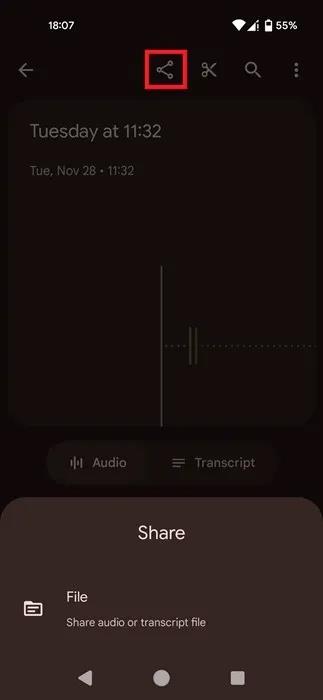
Napauta Jaa-kuvaketta Google Recorder -sovelluksessa.
2. Käytä Android Screen Recorder -sovellusta äänen tallentamiseen
Toinen alkuperäinen vaihtoehto Android-käyttäjille, jotka haluavat tallentaa ääntä, on Screen Recorder. Android 10: stä alkaen Google on integroinut alkuperäisen näytön tallennusominaisuuden. Jos sinulla on puhelin, jossa on vanhempi Android-versio, saatat joutua käyttämään jotakin muuta tässä oppaassa kuvatuista tavoista.
Screen Recorder -sovelluksella voit tallentaa ääntä laitteestasi sekä ulkoisia ääniä, jotka on tallennettu laitteesi mikrofonilla.
Pyyhkäise alas Android-puhelimesi yläreunasta nähdäksesi pika-asetukset. Pyyhkäise taaksepäin nähdäksesi lisää tuloksia. Etsi Screen Recorder -kytkin ja aktivoi se napauttamalla sitä. (Sinun on ehkä pyyhkäistävä oikealle kerran tai kahdesti löytääksesi sen).
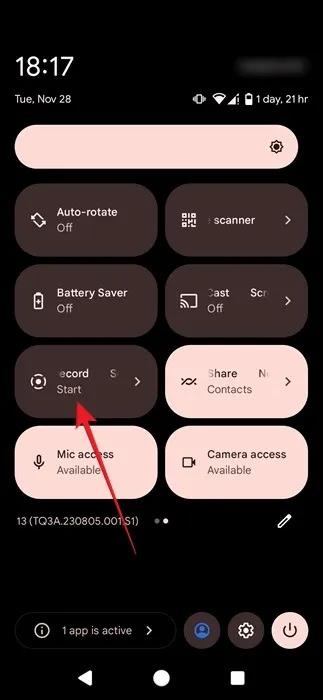
Napsauta Android-puhelimen Pika-asetuksissa näytön tallentimen vaihtopainiketta.
Päätä, haluatko tallentaa laitteen ääntä, ulkoista ääntä mikrofonin avulla vai molempia, ja paina sitten Käynnistä . Valitse ensimmäinen vaihtoehto, jos haluat tallentaa ääntä peleistä, musiikkisovelluksista tai soittoäänistä. Toista vaihtoehtoa suositellaan, kun haluat tallentaa ääntä ja ympäristöä. Testissä käytettiin mikrofonivaihtoehtoa tallentamiseen Spotifysta, kun taas äänivaihtoehto toimii sovellusten, kuten YouTuben ja pelien, kanssa.
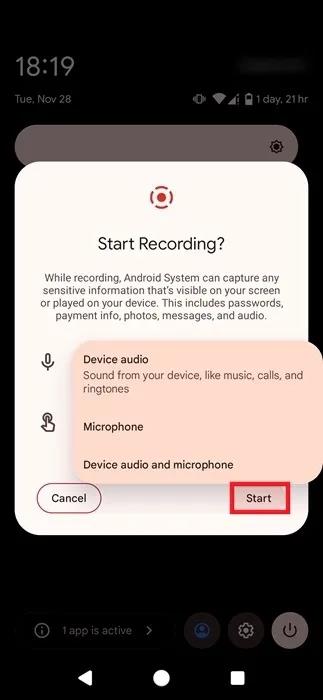
Valitse tallennuslähde, kun käytät Screen Recorderia Androidissa.
Lopeta tallennus pyyhkäisemällä laitteen yläosasta ja napauttamalla punaisessa ilmoitusbannerissa Pysäytä .
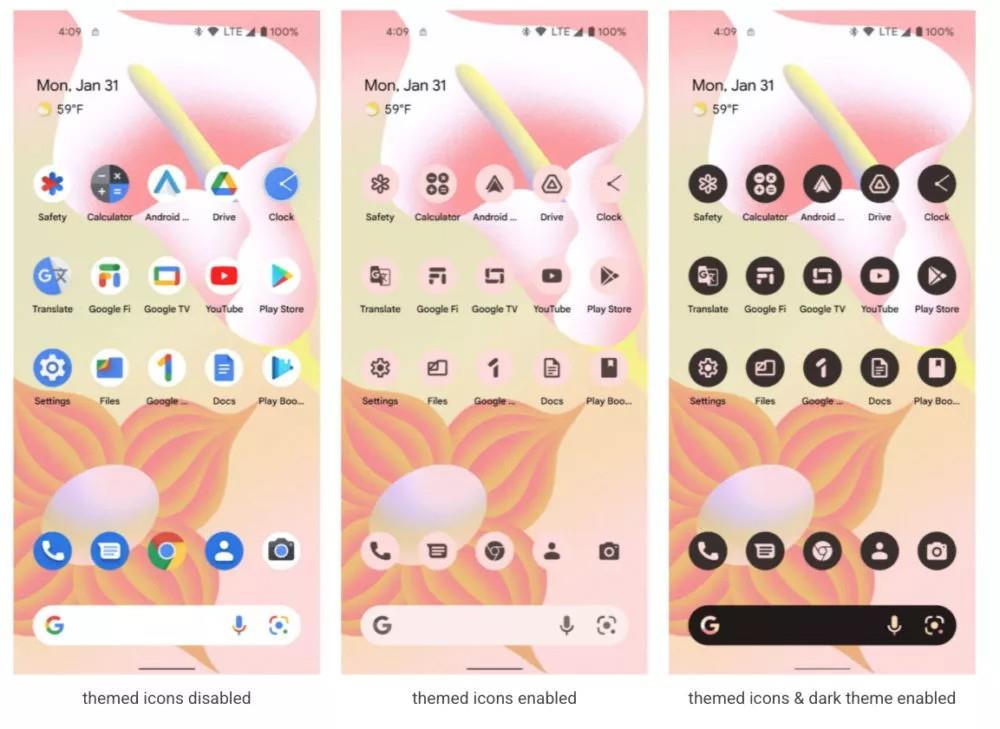
Paina Stop-painiketta lopettaaksesi näytön tallennus Androidissa.
Video tallennetaan puhelimesi kirjastoon, josta voit avata tai jakaa sen MP4-tiedostona .
Kun tallennat videota, tuloksena oleva tiedosto voi olla melko suuri. Sinun on varmistettava, että sinulla on tarpeeksi tilaa Android-laitteellasi ennen tämän menetelmän käyttämistä.
Jos haluat vain säilyttää tallenteen äänitiedostona, muunna MP4-tiedosto MP3-muotoon online-työkalulla, kuten FreeConvert.
3. Kokeile kolmannen osapuolen Android-sovellusta tallentamiseen
Toinen tapa kokeilla, kun haluat tallentaa ääntä Androidilla, on asentaa kolmannen osapuolen sovellus. Jos haluat tallentaa sisäisiä ääniä, kuten ääniä sovelluksista ja peleistä tai soittoääniä, sinun on käytettävä sovellusta, joka voi tallentaa näytön, kuten Internal Audio Recorder . Tämän sovelluksen etuna on, että sillä on myös mahdollisuus tallentaa vain äänivirta.
Avaa sovellus ja myönnä tarvittavat käyttöoikeudet. Kun teet sen, näet pienen kelluvan TV-kuvakkeen näytöllä. Poistu Internal Audio Recorder -sovelluksesta, siirry peliin tai sovellukseen, jonka haluat tallentaa, ja napauta sitten kelluvaa TV-kuvaketta.

Napauta Internal Audio Recorder -sovelluksen TV-kuvaketta
Aloita tallennus valitsemalla mikrofonikuvake . Myönnä sovellukselle lupa käyttää mikrofonia ja paina Aloita nyt . Antaa sovelluksen tallentaa ääntä.
Lopeta tallennus painamalla sinistä kelluvaa painiketta uudelleen ja napauttamalla sitten Pysäytä -painiketta .
Lopeta tallennus Internal Audio Recorder -sovelluksen kautta
Paina X ponnahdusikkunassa, jossa lukee "Ääni tallennettu".
Palaa sovellukseen ja vaihda Ääni- välilehteen löytääksesi tallenne.
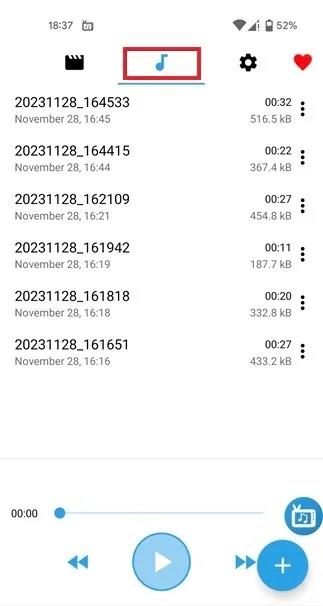
Vaihtaminen Ääni-välilehdelle Internal Audio Recorder -sovelluksessa
Huomaa, että et ehkä voi tallentaa sovelluksista, kuten Spotifysta, tällä menetelmällä. Voit ohittaa tämän siirtymällä kohtaan Asetukset (rataskuvake) Internal Audio Recorder -sovelluksessa ja valitsemalla Sisäinen + ulkoinen ääni (mikrofoni) kohdasta Äänilähde .
Kaikki tallenteet tallennetaan MP3- muodossa , joten sinun ei tarvitse muuntaa tuloksena olevaa tiedostoa yllä olevan menetelmän mukaisesti.
Jos haluat vain nauhoittaa omaa ääntäsi tai ääntä ulkoisesta lähteestä, käytä Dolby On -sovellusta. Tämä on hienoa, jos äänität musiikkia, kuten konsertissa, sillä se hienosäätää äänen puolestasi. Sovellus tarjoaa myös erilaisia muokkaustyökaluja, kuten tehostamisen, melun vähentämisen ja tyylien, kuten Powerful Bass, lisäämisen.
4. Tallenna ääntä Androidilla ulkoisen mikrofonin avulla
Lopuksi on mahdollisuus käyttää ulkoista mikrofonia äänen tallentamiseen Androidissa. Saatat tarvita sovittimen laitteen liittämiseen puhelimeen riippuen siitä, onko luurissa USB Type-C vai micro USB -portti. Tai jos et halua käsitellä kaikkea tätä, valitse Bluetooth-mikrofoni käyttömukavuuden lisäämiseksi.
Kun olet yhdistänyt mikrofonin laitteeseen, aloita tallennus puhelimesi sisäänrakennetulla tallennussovelluksella.
5. Tallenna ääntä Androidilla huomaamattomasti
Vaikka artikkelissa tähän mennessä hahmotellut ratkaisut tekevät työn valmiiksi, ne tekevät melko selväksi, että käytät puhelinta nauhoittamaan jotain. Useimmissa tapauksissa sinun on avattava sovellus käynnistääksesi tallennusprosessin. Lisäksi sovellukset näyttävät usein puhelimen näytöllä jonkinlaisen ilmoituksen, jonka muut voivat helposti havaita.
Jos haluat hienovaraisemman tavan äänittää, voit kokeilla GOM Recording -sovellusta . Sen avulla voit aloittaa tallennuksen ravistamalla puhelinta. Näytölläsi näkyy hienovarainen ilmoitus (musiikkinuotin muodossa), mikä antaa vaikutelman, että käytät puhelinta musiikin kuunteluun. Voit jopa ajastaa tallennuksia tällä sovelluksella.
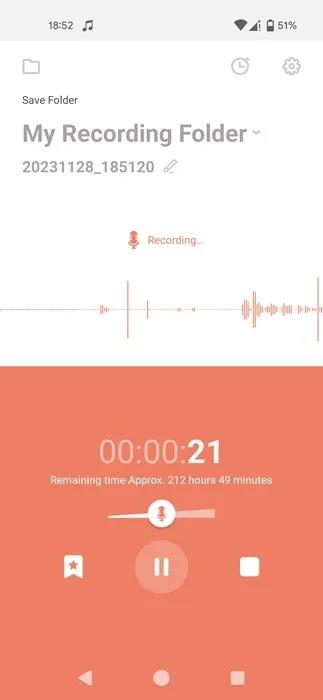
Yleiskatsaus GOM Recording -sovellusliittymästä.
Toinen vaihtoehto on Background Voice Recorder , jonka avulla voit aloittaa äänityksen äänikomennolla, vaikka laitteen näyttö olisi pois päältä.
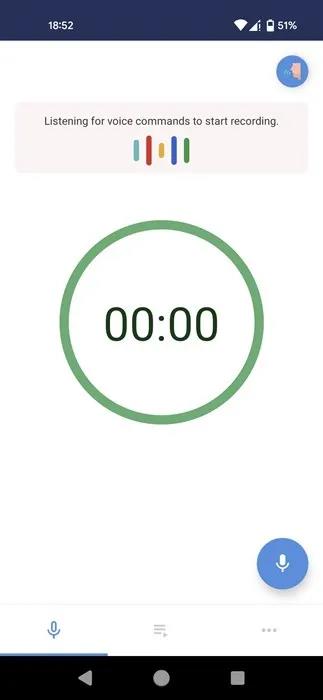
Yleiskatsaus Background Voice Recorder -sovellusliittymästä.